Một trong những điểm bán hàng chính của thiết bị wifi Eero của Amazon là chúng cung cấp mạng không dây tại nhà dễ cài đặt và dễ quản lý. Ứng dụng Eero dành cho Android hoặc iOS có thể hướng dẫn bạn quy trình đưa các thiết bị Eero của bạn trực tuyến, đặt chúng vào đúng vị trí tại nơi bạn sống và giữ cho mọi thứ hoạt động trơn tru.
Sau khi bạn hoàn thành giai đoạn thiết lập ban đầu đó và hệ thống lưới wifi của bạn hoạt động tốt, ứng dụng Eero cũng cung cấp một số tính năng hữu ích để quản lý mạng của bạn—quản lý tốc độ, quyền truy cập của người dùng, kết nối thiết bị, v.v.
Bật quyền truy cập của khách
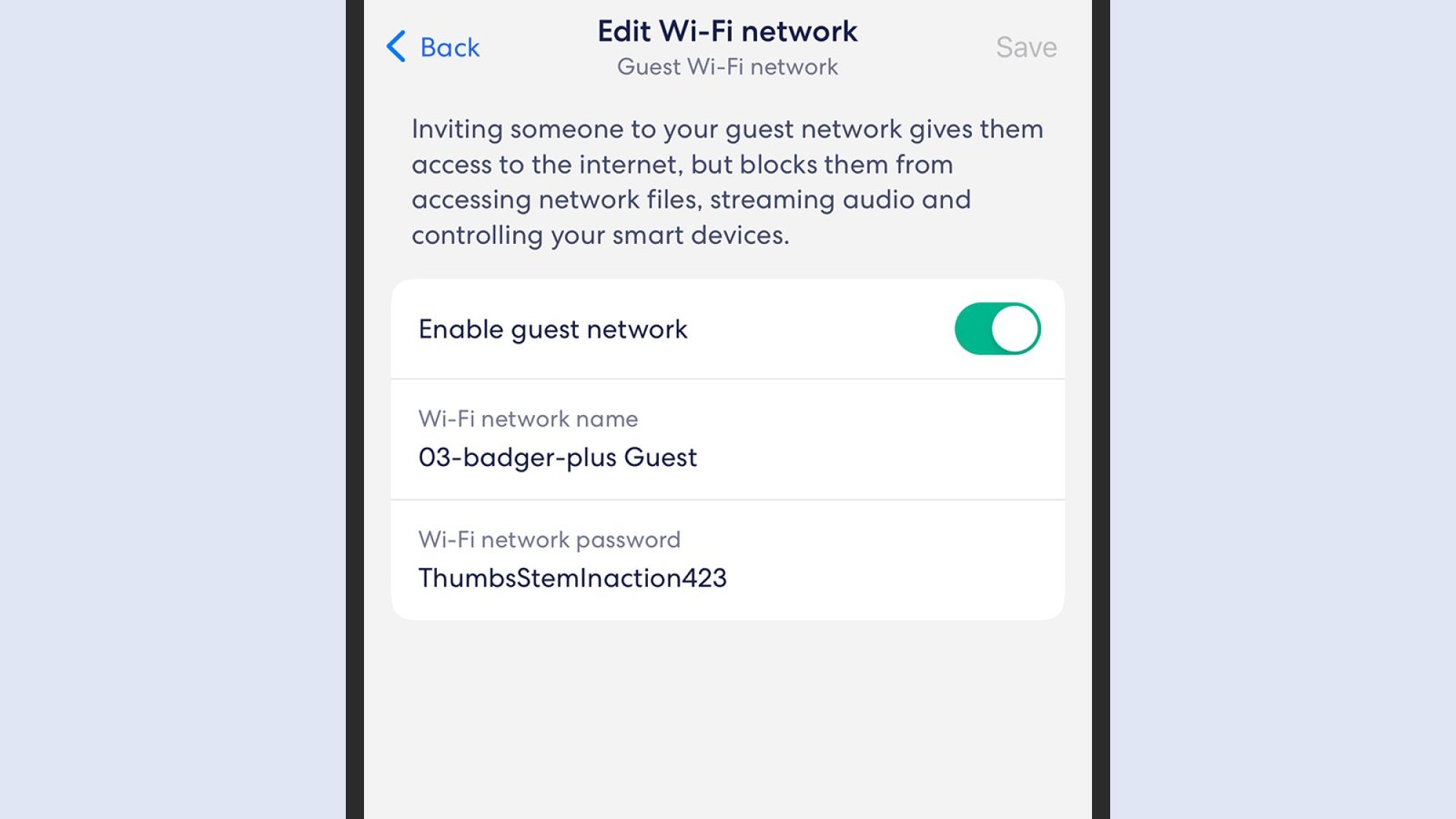
Quyền truy cập của khách có thể được quản lý dễ dàng.
Tín dụng: Lifehacker
Nếu bạn thường xuyên có khách xung quanh có nhu cầu sử dụng wifi thì nên bật mạng khách. Điều đó có nghĩa là họ có thể truy cập trực tuyến trên thiết bị của mình nhưng họ không có quyền truy cập mạng đầy đủ—chẳng hạn như họ không thể nhìn thấy máy in hoặc thiết bị nhà thông minh của bạn hoặc bắt đầu truyền video tới Chromecast của bạn. Nó giữ cho dữ liệu và thiết bị trên mạng của bạn an toàn trong khi vẫn cấp cho chúng quyền truy cập Internet.
Để thực hiện việc này trong ứng dụng Eero, hãy nhấn Cài đặt và sau đó Mạng khách. Bạn có thể đặt tên mạng và mật khẩu, sau đó bạn có các tùy chọn để chia sẻ những chi tiết này với người khác—bạn có thể gửi chúng trực tiếp qua ứng dụng trên điện thoại của mình (Chia sẻ chi tiết Wi-Fi) hoặc tạo mã QR (Chia sẻ mã QR), sau đó khách của bạn có thể quét bằng camera trên điện thoại thông minh của họ.
Bảo vệ trẻ em
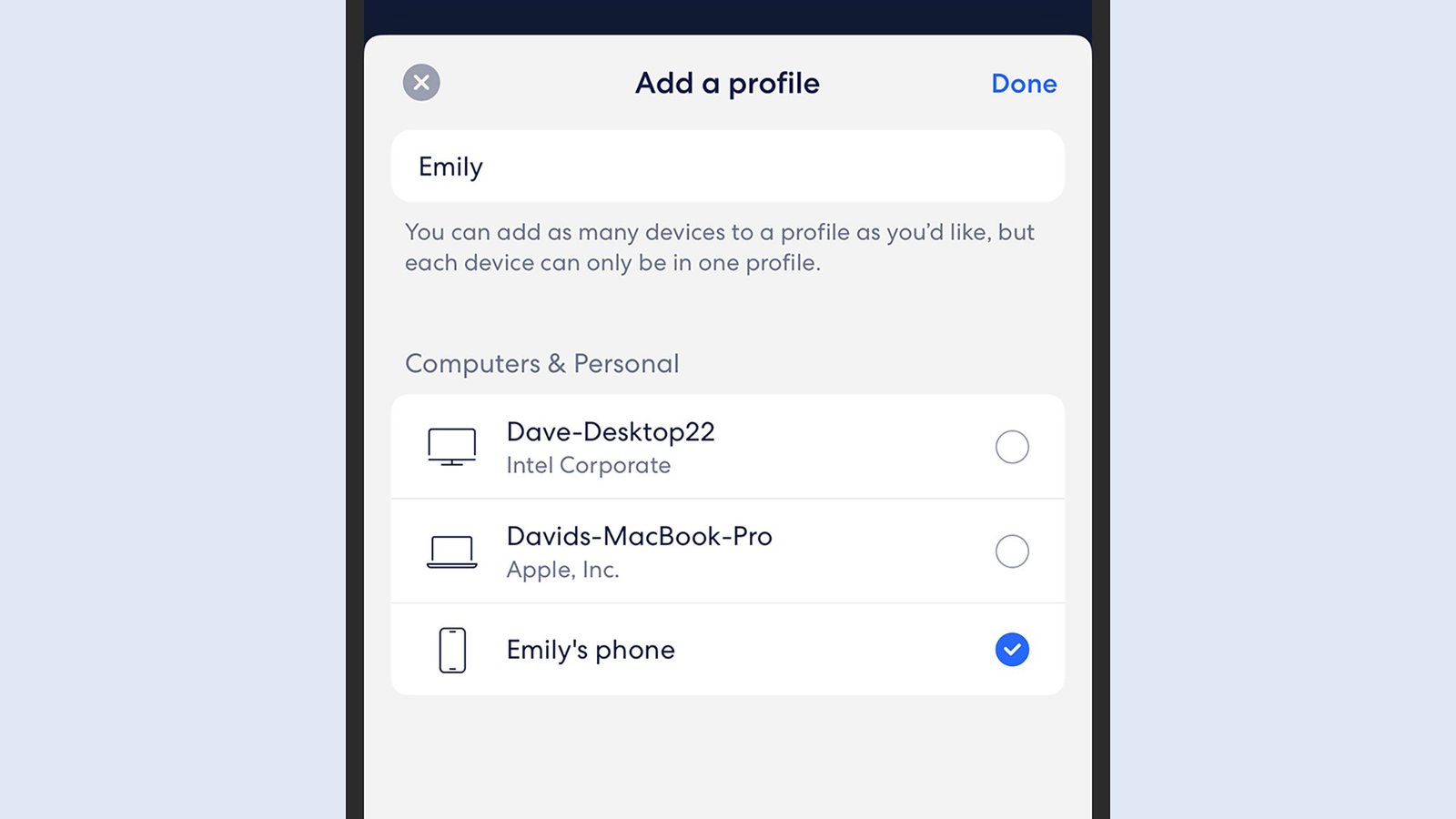
Bạn có thể chỉ định một số thiết bị nhất định cho một số thành viên trong gia đình.
Tín dụng: Lifehacker
Eero cho phép bạn quản lý các thành viên gia đình trên mạng: Từ Trang chủ tab, nhấn vào + (cộng) lên ở góc trên bên phải, sau đó chọn Thêm hồ sơ. Đặt tên cho hồ sơ, sau đó chọn các thiết bị được liên kết với hồ sơ đó (các tiện ích mà con bạn sử dụng) và nhấn Xong. Hồ sơ bạn đã tạo hiển thị trên Trang chủ tab—chạm vào bất kỳ tab nào trong số chúng để thực hiện thay đổi.
Từ trang hồ sơ cá nhân, bạn có thể thêm nhiều thiết bị hơn và tạm thời ngăn người này truy cập trực tuyến. Để kiểm soát thời gian họ có thể truy cập mạng, hãy chạm vào Thêm tạm dừng theo lịch trình và chọn thời gian. Các quyền kiểm soát khác của phụ huynh, bao gồm chặn ứng dụng và trang web, cần đăng ký Eero Plus ($9,99 một tháng).
Tùy chỉnh thiết bị của bạn
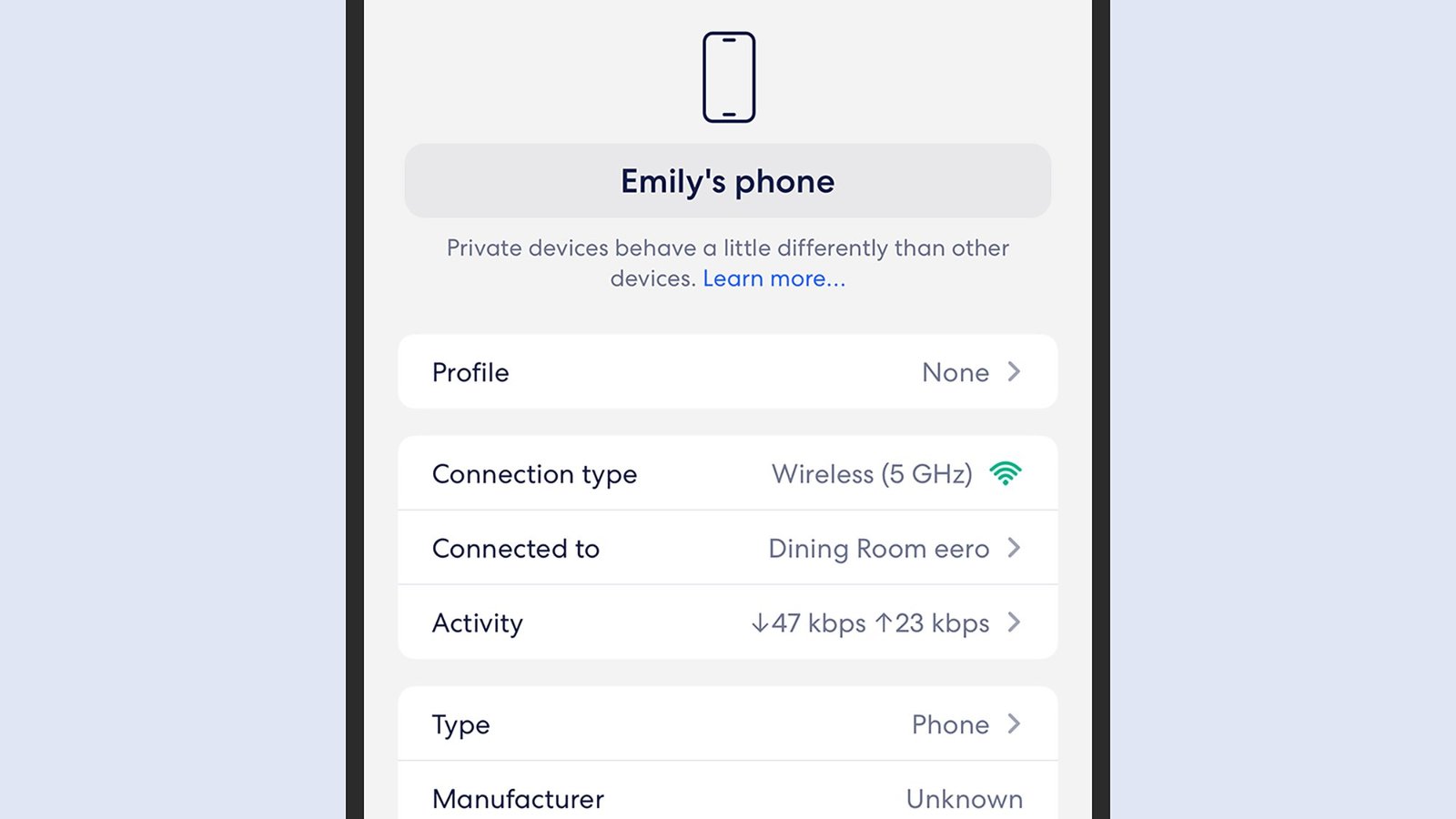
Các tiện ích được kết nối của bạn có thể được quản lý riêng lẻ.
Tín dụng: Lifehacker
Trên Trang chủ tab ứng dụng Eero hiển thị cho bạn tất cả điện thoại, máy tính xách tay và các thiết bị khác hiện được kết nối với thiết bị mạng của bạn. Chạm vào bất kỳ thiết bị nào để thực hiện thay đổi và xem thêm thông tin: Bạn có thể thay đổi tên được đặt trong ứng dụng Eero và chỉ định loại thiết bị đó là gì, bạn có thể xem hoạt động internet mà thiết bị đó chịu trách nhiệm và bạn có thể xem Eero nào của mình các nút mà nó hiện đang kết nối tới.
Ngoài ra còn có tùy chọn gán thiết bị cho một cấu hình cụ thể (xem mẹo trước). Nếu bạn muốn tạm thời hạn chế quyền truy cập mạng của thiết bị này, hãy nhấn Tạm ngừng; nếu bạn muốn chặn nó vĩnh viễn, hãy nhấn Chặn thiết bị này và xác nhận sự lựa chọn của bạn. Để bỏ chặn một tiện ích mà trước đây bạn đã khởi động khỏi mạng, hãy truy cập Trang chủ sau đó chọn thiết bị trong Bị chặn và nhấn Bỏ chặn thiết bị này.
Thông báo thiết bị
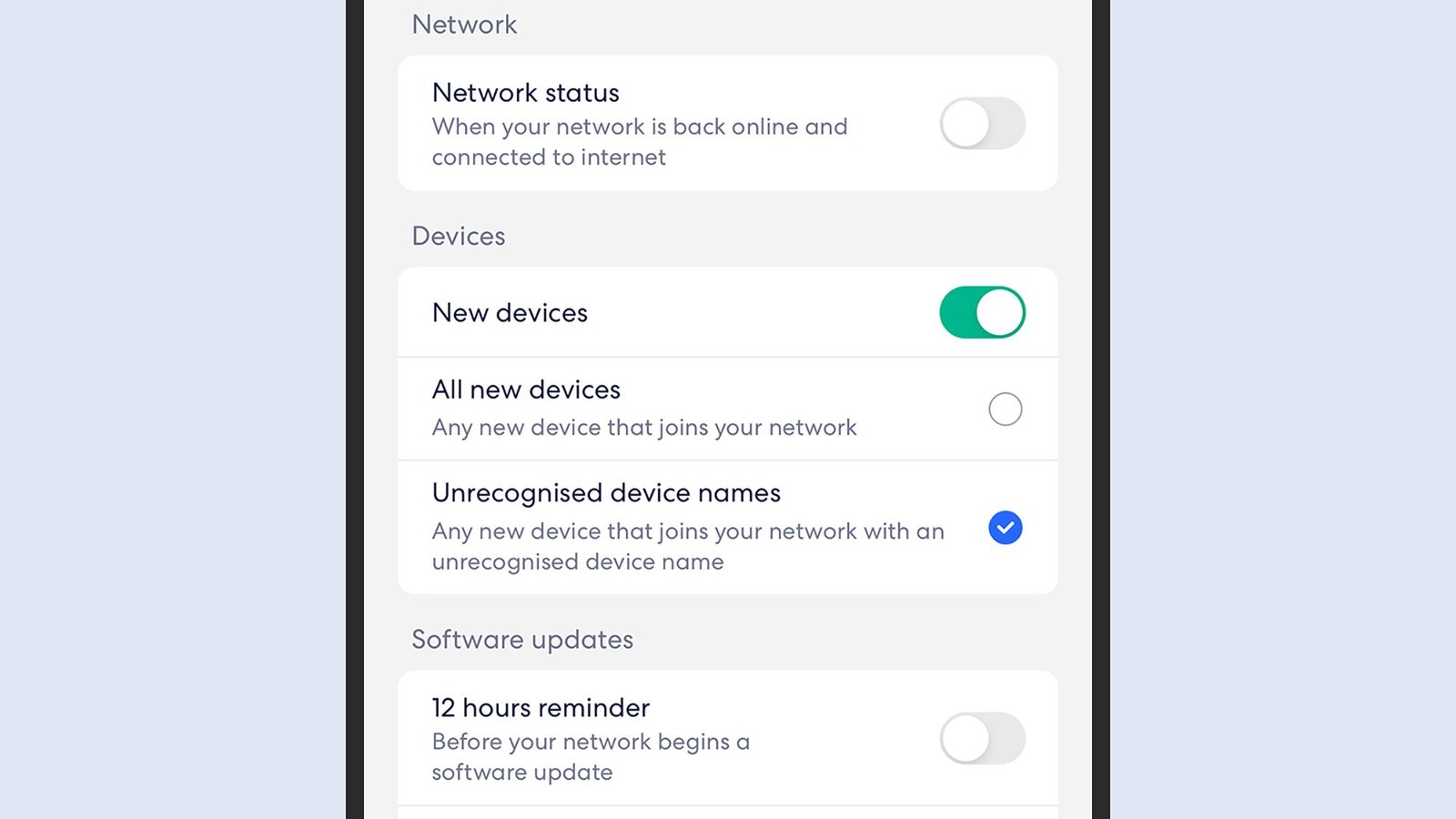
Nhận thông báo bất cứ khi nào thiết bị mới kết nối.
Tín dụng: Lifehacker
Chúng tôi hiểu điều đó nếu bạn cảm thấy choáng ngợp trước các thông báo xuất hiện trên điện thoại thông minh của mình, nhưng những thông báo do Eero cung cấp thực sự có thể hữu ích. Đi tới Cài đặt sau đó Thông báovà bạn có thể đặt cảnh báo nào được phép—chúng bao gồm thông báo về trạng thái mạng và các bản cập nhật phần mềm mà thiết bị Eero của bạn cần.
Một loại thông báo đáng bật là Thiết bị mới, do đó, bạn sẽ nhận được thông báo mỗi khi có thiết bị mới trực tuyến lần đầu tiên—bạn cũng có thể hạn chế thông báo này đối với các thiết bị không được nhận dạng và không có tên mà mạng Eero đã thấy trước đây. Tất nhiên, những cảnh báo này sẽ tuân theo cài đặt thông báo chung trên điện thoại của bạn.
Quản lý mạng
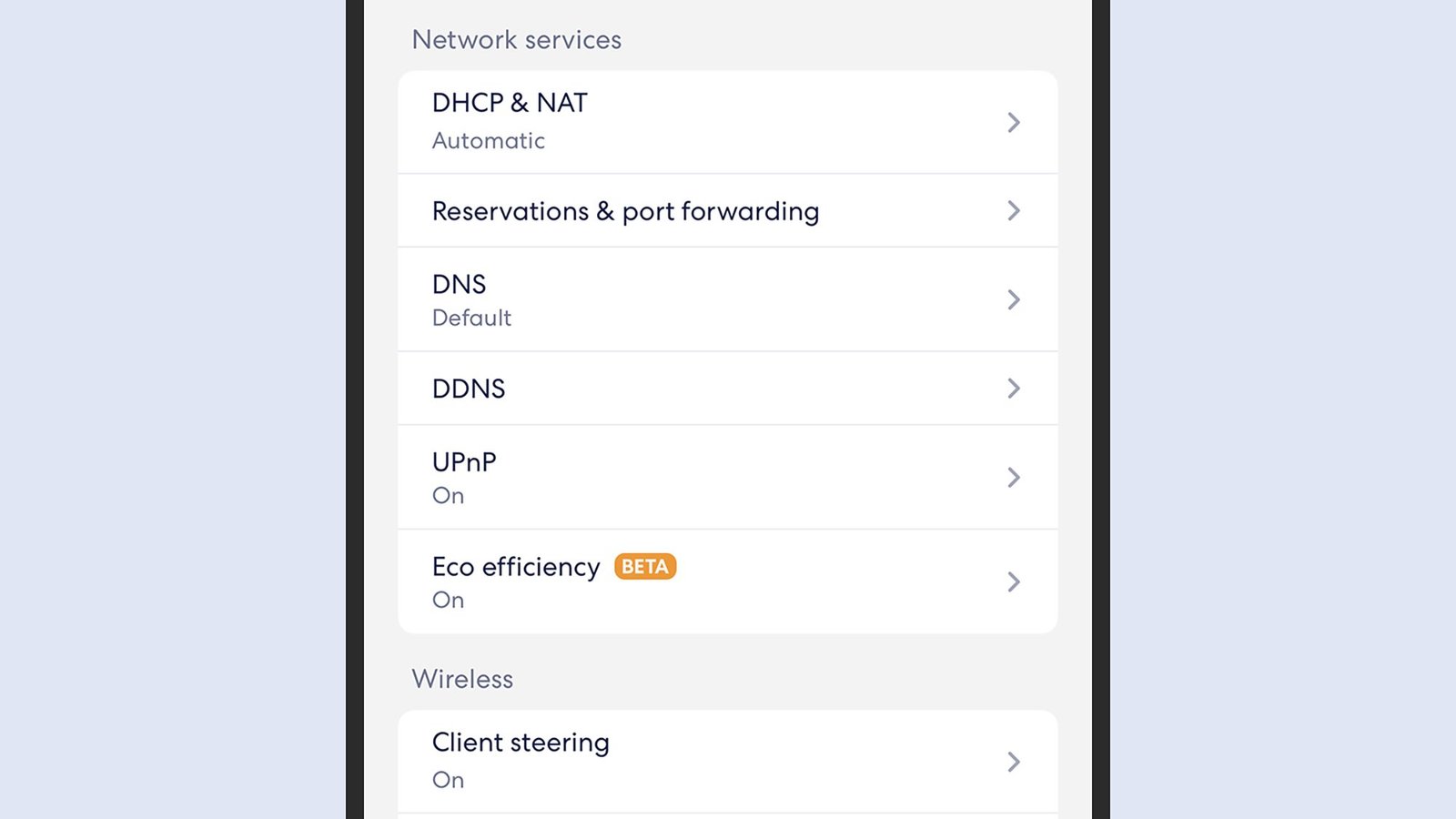
Các tùy chọn nâng cao hơn cũng có sẵn.
Tín dụng: Lifehacker
Bạn có thể áp dụng tất cả các loại chỉnh sửa cho các hộp trên mạng Eero của mình: Chỉ cần nhấn vào chúng trên Trang chủ chuyển hướng. Ví dụ: nếu bạn có thiết bị Eero trong phòng nơi có người đang cố gắng ngủ, hãy sử dụng Đèn trạng thái tùy chọn làm mờ đèn LED hoặc tắt hoàn toàn. Bạn cũng có thể chạy kiểm tra tốc độ trên các hộp của mình, xem thiết bị nào được kết nối và chỉ định chúng cho các phòng khác nhau trong nhà của bạn từ cùng một trang.
Đi tới tab Cài đặt để có thêm tùy chọn quản lý mạng—trong Cài đặt mạng, bạn có thể tùy chỉnh DNS của mình và quản lý giao thức UPnP (Universal Plug and Play) mà một số bảng điều khiển trò chơi và bộ truyền phát phương tiện dựa vào. Bạn cũng có thể khởi động lại mạng ngay từ ứng dụng trên trang này, giúp bạn không phải đi loanh quanh trong nhà để tắt và bật lại tất cả các hộp Eero.

